Inhaltsverzeichnis zeigt
Anfang dieses Jahres veröffentlichte Samsung das am meisten erwartete One UI 5.1-Firmware-Update, das unzählige Kamerafunktionen für verschiedene Galaxy-Geräte hinzufügt. Die Galaxy S23-Serie hat gestern ein weiteres Sicherheitspatch-Update für April 2023 erhalten, das noch mehr Kamerafunktionen, Fehlerbehebungen und Optimierungen enthält. Hier ist das neueste Update des Kameraassistenten, das das neueste Update vom April 2023 unterstützt und einige neue Funktionen bringt.
Das Samsung-Update vom April 2023 fügte der Galerie-App eine neue Funktion hinzu, sodass Sie Fotos, die verarbeitet werden, sofort löschen können unmittelbar nach der Aufnahme mit der Kamera.
Für eine schnellere Fotoaufnahme wurde die AF-Funktion so geändert, dass beim Drücken der Aufnahmetaste ein Foto auch ohne Fokuseinstellung aufgenommen werden kann. Wenn Sie diese Funktion ändern möchten, können Sie dies in der neuesten Kameraassistent-App tun.
Besuchen Sie – Kameraassistent > Fokus über Geschwindigkeit priorisieren (Fokuspriorität) Ein.
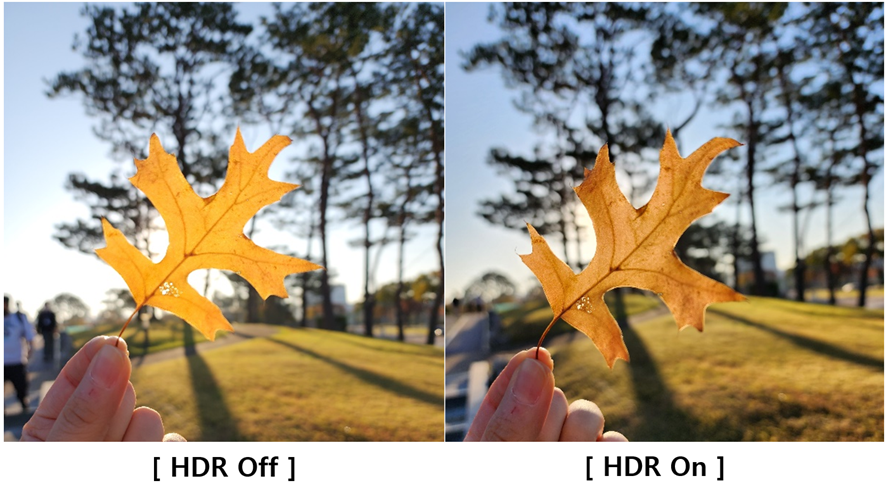
Verbesserte Schärfe oder Flimmern und zusätzlicher Hinweis bei Ultrawide-Aufnahmen bei schwachem Licht. Auch verbesserte Bildstabilisierung beim Aufnehmen mit FHD60 nach dem Einstellen von Auto FPS Off in Rear Video. Das Update verbesserte auch das linienförmige Streifenrauschen am Himmel bei mittleren bis schwachen Lichtverhältnissen.
Das neueste Camera Assistant APK v1.1.01.0 fügte eine Funktion hinzu, um den Fokus über die Geschwindigkeit zu stellen. Es unterstützt auch die automatische Objektivumschaltung. Die automatische Objektivumschaltung funktioniert jedoch nur bei S21/S20/Note20/Fold4/Fold3. Das Update unterstützt jetzt auch das One UI 5.1-Update vom April 2023 auf S23, S22, S21, S20, Fold4, Flip4 und mehr.
Was ist neu beim neusten Camera Assistant v1.1.01.0?
-Unterstützte Version: One UI 5.1 oder höher-Unterstütztes Modell: S23/S22/S21/S20/Note20/Fold4/Flip4/Fold3/Flip3/Fold2/Flip – Fokus über Geschwindigkeit priorisieren [S23] – Automatische Objektivumschaltung unterstützen [S21/S20/Note20/Fold4/Fold3] (Software-Update nach April erforderlich)
Samsung führt auch einige atemberaubende Kamerafunktionen ein, wie z Expert Raw-Integration direkt in die Samsung Camera App.
Samsungs neues Good Lock-Modul namens Camera Assistant schaltet viele Kamerafunktionen frei.
Es bietet Benutzern zusätzliche Optionen wie Auto HDR, Bildweichzeichnung, Videoaufnahme im Fotomodus, Anpassen der Aufnahmegeschwindigkeit, schnelles Antippen des Auslösers, saubere Vorschau auf HDMI-Displays, Timer-Optionen für mehrere Fotos, Kamera-Timeout, Bildschirm während der Aufnahme dimmen und mehr.
Der neueste Kameraassistent Funktionen wie folgt:
Unterstützt neue Funktionen auf Samsung Galaxy S23, S22, S21, S20, Fold 4, Flip 4 mit der neuesten ONE UI 5.1-Firmware.
Bildweichzeichnungsschritt hinzufügen
-AUS/50 (Zusatz)/100 Aufnahme-Geschwindigkeitsstufe hinzufügen
-Geschwindigkeitspriorität, Bildqualitätsvoraussetzung Timer-Multi-Foto-Optionen
-Zusätzliche Aufnahmeintervalle (derzeit 1,5 Sekunden fest) Einstellungen Bildschirm abdunkeln, während Aufnahme
-Die Funktion zum Abdunkeln des Bildschirms beim Aufnehmen von Videos Schnelles Antippen des Auslösers Nehmen Sie Bilder auf, sobald Ihr Finger den Auslöser berührt, anstatt ihn abzuheben. Sie können immer noch wischen oder den Auslöser gedrückt halten, um GIFs, Serienbilder und Videos aufzunehmen, aber es wird auch ein Bild aufgenommen. Der Beschreibungstext wurde geändert. Ein Farbpalettensymbol wurde angewendet.
Obwohl wir auch die atemberaubende Expert Raw-App mit erweiterten Kamerafunktionen haben, ist sie nur für ausgewählte Samsung Galaxy-Geräte der Ultra-Serie verfügbar. Sie können auch Google Camera for Samsung ausprobieren.
Funktionen und Änderungsprotokoll der Kameraassistent-App
Die Kameraassistent-App verfügt über die folgenden Funktionen:
Auto HDR
stark> Erfassen Sie mehr Details in den hellen und dunklen Bereichen Ihrer Bilder und Videos.
HDR, das von One UI 4.1 automatisch angewendet wurde, kann verwendet werden, indem in der Camera Assistant-App ein/aus eingestellt wird.
Wenn HDR aktiviert ist, kommen gesättigte, helle Bereiche bei Gegenlicht gut zum Ausdruck indem Sie mehrere Fotos synthetisieren.
Wenn Sie ein Foto mit einem etwas helleren Hintergrund erhalten möchten, versuchen Sie, HDR auszuschalten.
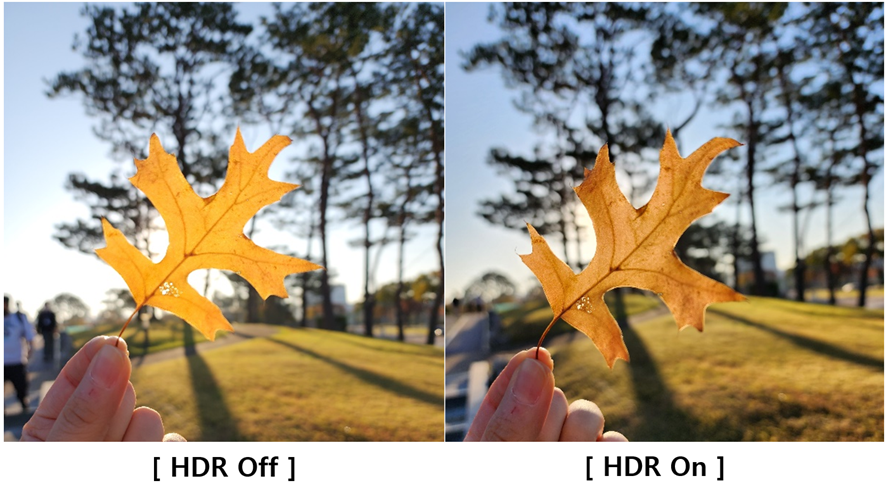 Bild-Weichzeichnung Glättet scharfe Kanten und Texturen in Bildern im Fotomodus.
Bild-Weichzeichnung Glättet scharfe Kanten und Texturen in Bildern im Fotomodus.
Sie können die Kameraassistent-App verwenden, um die Textur Ihrer Fotos auszuwählen.
Aktivieren Sie die Option, wenn Sie einen weichen Fotohautausdruck und einen weichen Haarausdruck wünschen, und schalten Sie sie aus, wenn Sie Details und Details wünschen lebhaft strukturierte Fotos.
Diese Funktion wird nur auf den Fotomodus und den Hochformatmodus angewendet.
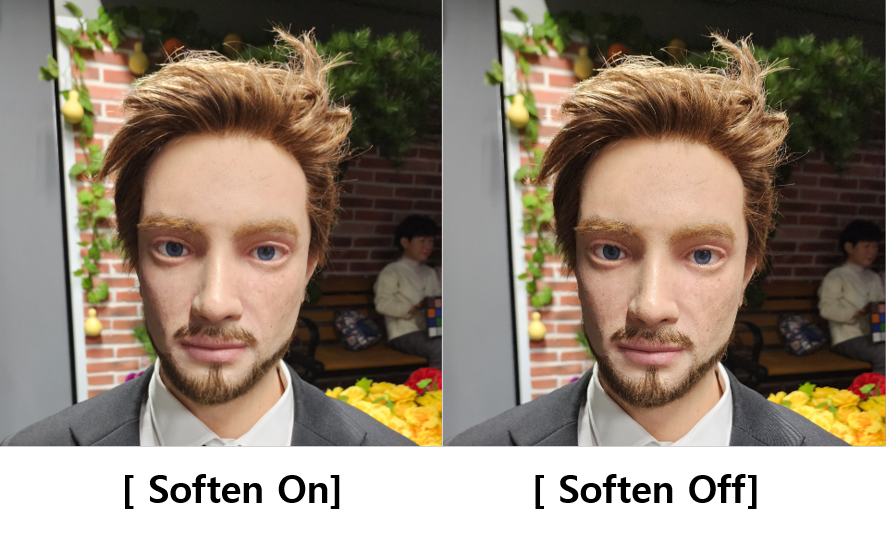
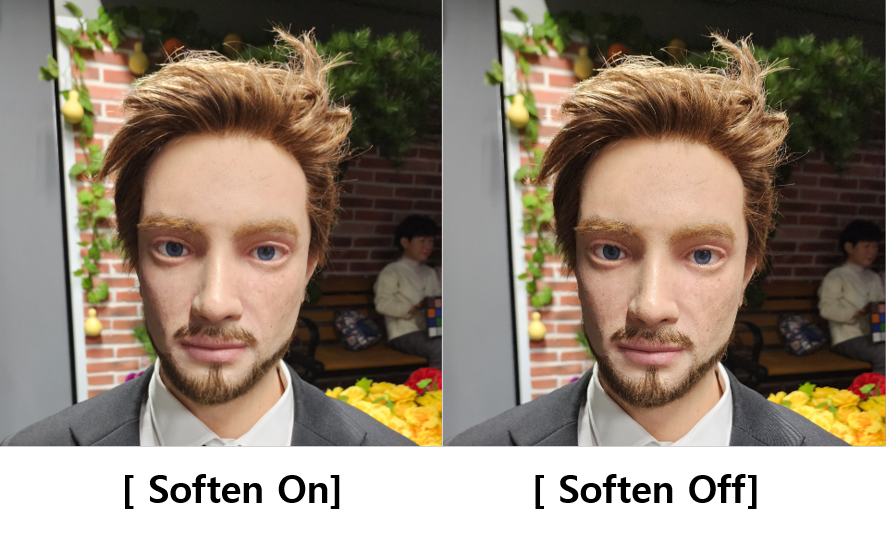 Automatische Objektivumschaltung (Unterstützung: S23, S22, Fold4) Lassen Sie die Kamera basierend auf Zoom, Beleuchtung und Entfernung zum Motiv das beste Objektiv auswählen.
Automatische Objektivumschaltung (Unterstützung: S23, S22, Fold4) Lassen Sie die Kamera basierend auf Zoom, Beleuchtung und Entfernung zum Motiv das beste Objektiv auswählen.
Die Kameraassistent-App kann die Kameraobjektive automatisch entsprechend der Umgebungshelligkeit und der Entfernung des Objekts wechseln.
Zu den Optionen gehören:
– EIN: Bei 3-facher Vergrößerung oder höher schaltet automatisch auf ein Weitwinkelobjektiv um, wenn ein dunkles oder nahes Objekt beleuchtet wird, sodass der Digitalzoom gut fokussierte und helle Aufnahmen macht.
– Aus: Auch bei Aufnahmen in Umgebungen mit wenig Licht oder in der Nähe Objekte bei einer Vergrößerung von 3x oder höher, ist mit einem Teleobjektiv eine klare optische Zoom-Fotografie möglich, ohne das Objektiv zu wechseln.
( Der Fokus kann jedoch unscharf oder das Ergebnis leicht dunkel sein )
Videoaufnahme im Fotomodus Halten Sie den Auslöser gedrückt, um Videos im Fotomodus aufzunehmen.
Im Fotomodus können Sie die Quick-Take-Funktion aktivieren/deaktivieren, um einen Film aufzunehmen, indem Sie lange auf die Aufnahmetaste drücken.
Wenn Sie die Unannehmlichkeiten erlebt haben, ein Video aufzunehmen, wenn Sie versehentlich und gedrückt haben Halten Sie den Auslöser gedrückt, während Sie versuchen, ein Bild aufzunehmen, und versuchen Sie, das Menü auszuschalten.

 Auslöser durch schnelles Antippen Nehmen Sie Bilder auf, sobald Ihr Finger den Auslöser berührt, anstatt ihn abzuheben. Sie können immer noch wischen oder den Auslöser gedrückt halten, um GIFs, Serienbilder und Videos aufzunehmen, aber es wird auch ein Bild aufgenommen.
Auslöser durch schnelles Antippen Nehmen Sie Bilder auf, sobald Ihr Finger den Auslöser berührt, anstatt ihn abzuheben. Sie können immer noch wischen oder den Auslöser gedrückt halten, um GIFs, Serienbilder und Videos aufzunehmen, aber es wird auch ein Bild aufgenommen.
Wenn Sie den Timer einstellen, indem Sie die Anzahl der Aufnahmen (1, 3, 5, 7 ) festlegen, können Sie bequemer Serienbilder aus der Entfernung aufnehmen, ohne den Auslöser zu drücken.
Verwenden Sie dies, wenn Sie möchten eine Reihe von Bildern hintereinander aufnehmen möchten, ohne den Auslöser zu drücken. Sie könnten versehentlich eine Aufnahme Ihres Lebens machen.

 Aufnahmegeschwindigkeit Priorisieren Sie die Qualität für die besten Bilder. Priorisieren Sie die Geschwindigkeit, um Bilder so schnell wie möglich aufzunehmen. Gleichen Sie Geschwindigkeit und Qualität für eine schnellere Aufnahme aus, ohne zu viel Qualität einzubüßen.
Aufnahmegeschwindigkeit Priorisieren Sie die Qualität für die besten Bilder. Priorisieren Sie die Geschwindigkeit, um Bilder so schnell wie möglich aufzunehmen. Gleichen Sie Geschwindigkeit und Qualität für eine schnellere Aufnahme aus, ohne zu viel Qualität einzubüßen.
Dies kann ausgewählt werden, wenn Sie in der Kameraassistent-App eine Reihe von schnellen Aufnahmen machen möchten. Jedes Mal, wenn Sie die Taste drücken, können Sie eine Reihe von Bildern in superschneller Geschwindigkeit erleben. Im Moment bieten wir nur Weitwinkelobjektive für den Fotomodus an, aber nächstes Jahr arbeiten wir hart daran, sicherzustellen, dass alle Objektive schnelle Aufnahmen machen können. Wenn Sie die schnelle Bewegung Ihres geliebten Hundes oder Ihrer geliebten Katze einfangen möchten, versuchen Sie es mit dem schnelleren Auslöser.
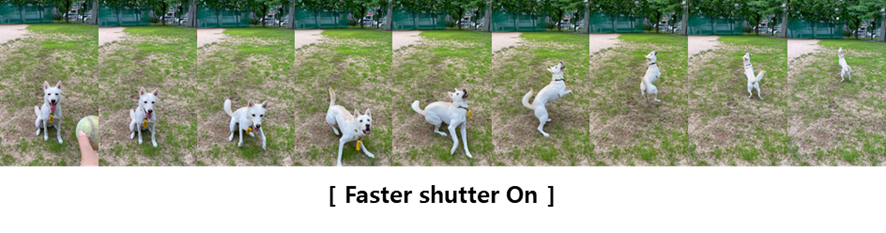
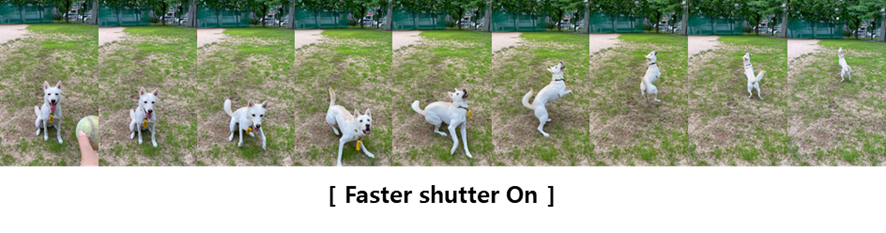 Kamera-Timeout
Kamera-Timeout
Wenn die Kamera eingeschaltet ist, schaltet sie sich nach 2 Minuten Inaktivität automatisch aus. Verwenden Sie es, wenn Sie auf Reisen sind und viele Orte fotografieren möchten, wenn Sie Ihren Lieblingssänger bei einem Konzert fotografieren oder wenn Sie die Kamera-App lange eingeschaltet lassen möchten.
Im Camera Assistant-App können Sie die Zeitdauer anpassen, für die die Kamera-App nach Belieben angezeigt wird. (1, 2, 5, 10 Minuten )
Saubere Vorschau auf HDMI-Displays Zeigen Sie die Kameravorschau ohne Einstellungen oder Schaltflächen auf HDMI-verbundenen Displays an.
Wenn das Gerät über HDMI mit einem externen Display verbunden ist, ermöglicht diese Funktion nur die Ausgabe des reinen Vorschaubildschirms, mit Ausnahme der Benutzeroberfläche der Kamera-App, über HDMI.
Bei Verwendung des Multi-View-Funktion von Samsung TV wenn Sie Live-Übertragungen oder Heimtrainingsvideos aufnehmen oder wenn die Überwachung auf einem großen Bildschirm erforderlich ist, wäre ein reiner Vorschaubildschirm ohne UI gut.
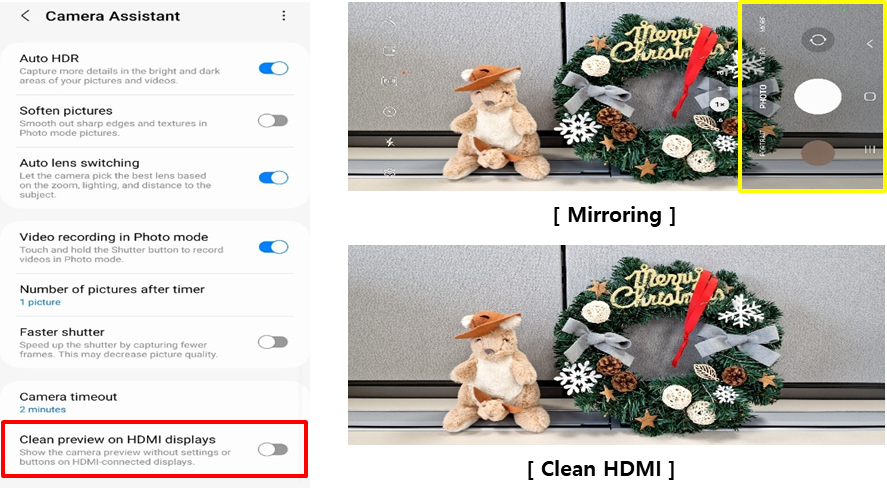
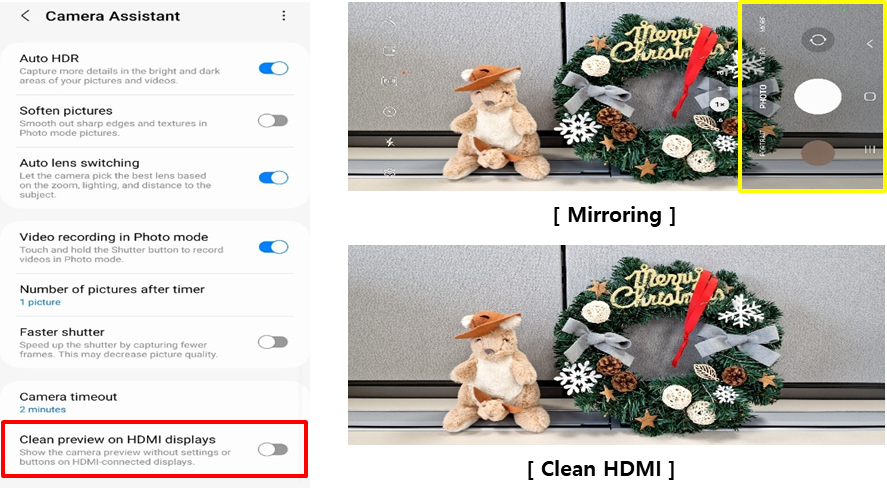
Die folgenden Funktionen sind ebenfalls verfügbar:
Timer für mehrere Fotos Kamera-Timeout Bildschirm während der Aufnahme abdunkeln
Neuester Camera Assistant APK-Download
Die Camera Assistant-App von Samsung ist derzeit nur in Südkorea verfügbar. Möglichkeit, direkt vom Kamerasensor auf die unkomprimierten Daten eines Bildes (RAW genannt) zuzugreifen.
Camera Assistant APK
Beachten Sie, dass dies ein Good Lock-Plugin ist. Laden Sie also zuerst Good Lock herunter und starten Sie es von hier aus.
Vom Samsung Galaxy Store herunterladen
Wie können Sie also die Kameraassistent-App installieren?
Sie können sie über installieren Suchen Sie nach Good Lock oder der Galaxy Store App.
Klicken Sie nach der Installation auf das App-Symbol oder greifen Sie über Good Lock darauf zu, oder nachdem Sie Camera ausgeführt haben, kann es mit der in den Kameraeinstellungen erstellten Verknüpfungsfunktion bedient werden.
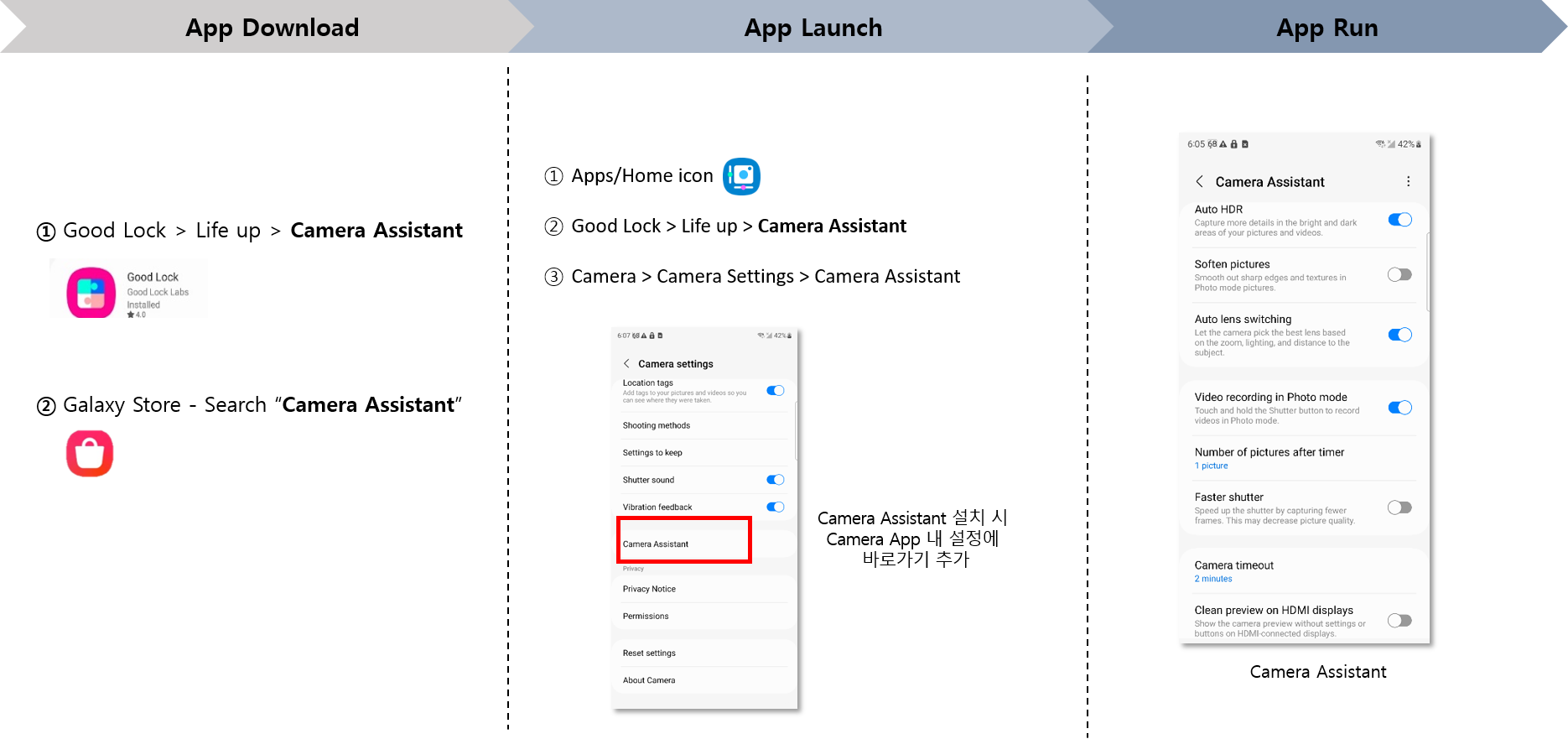
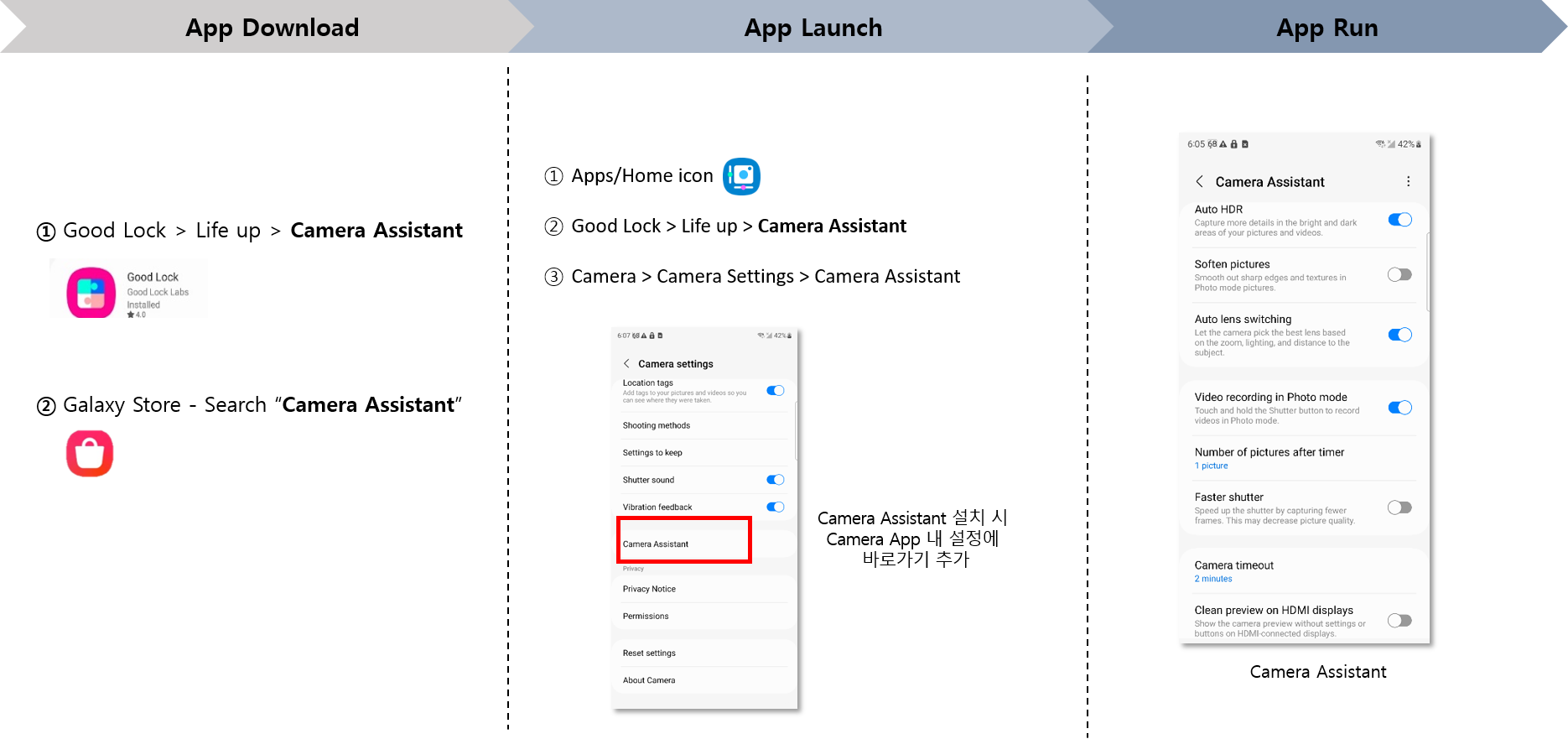
Treten Sie unserem Telegrammkanal bei
Bitte Aktivieren Sie JavaScript, um die Kommentare anzuzeigen, die von Disqus bereitgestellt werden.